検索はキーワードに基づいています。
例:「手順」
自然言語で検索しないでください
例:「新しいプロシージャを作成するにはどうすればよいですか?」
グローバルオプション
ライブレンダーカメラの選択
を使用して、ライブレンダリングプロセスの任意の段階でレンダリングビューポイントを変更できます。 Look Through Lights and CamerasのメニューViewer タブ。
アクティベートするにはLive Render from viewer cameraオプション、次の手順を実行します。
| 1. | の中にViewerタブで、トグルボタンをクリックします |
トグルボタンが青色になりました![]() を示すLive Render from viewer camera オプションが有効になります。
を示すLive Render from viewer camera オプションが有効になります。
| 2. | の中にLook Through Lights and Cameras menu、ライブレンダーのレンダリング元のカメラまたはライトを選択します。 |
の画像Monitorタブは、のアクションに応じて更新されますViewerタブ。
注意: のLive Render from viewer cameraオプションがサポートContinuousそしてPen-up現在のモードではなく、 Manualモード。
どのライトがトリガー更新を選択する
レンダラーに送信するライトの変更を指定するには、次の手順を実行します。
の中にScene Graphタブで、Live Render Updatesの関連するボックスにチェックマークを付けます![]() レンダラーに送信するライトの変更に応じた列。
レンダラーに送信するライトの変更に応じた列。
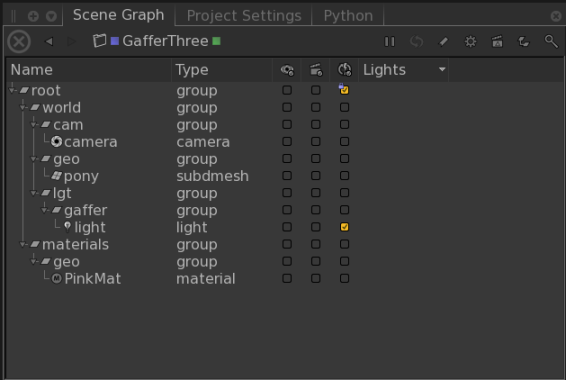
注意: ライトをライブレンダーカメラとして使用する場合、ライトはScene Graph Liveカラム。
更新をトリガーするマテリアルの選択
レンダラーに送信するマテリアルの変更を指定するには、次の手順を実行します。
の中にScene Graphタブで、Live Render Updatesの関連するボックスにチェックマークを付けます ![]() レンダラーに送信するマテリアルの変更に応じた列。
レンダラーに送信するマテリアルの変更に応じた列。
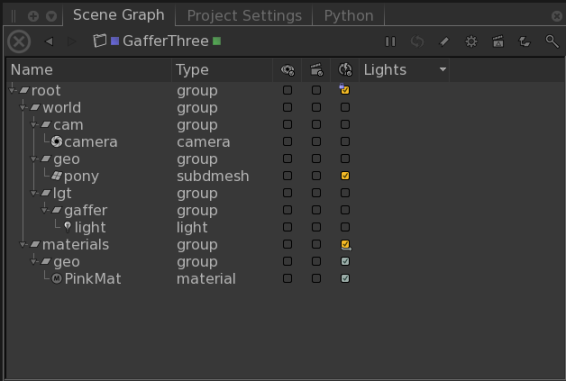
注意: の中にScene Graphタブで、マテリアルの変更をレンダラーに送信する場合、Live Renderが処理するために、マテリアルが適用されるジオメトリの場所も選択する必要があります。
ライブレンダーのトリガー方法の変更
Live Renderの更新をトリガーするには、3つの異なる方法があります。からお好みの方法を選択できます3D Update ModeのドロップダウンScene Graph、 Monitor、 そして Viewer タブだけでなく、メニューバーでも。オプションは次のとおりです。
• Manual -マテリアル、ライト、またはジオメトリ変換の変更は、シーンの更新をトリガーしません。変更を有効にするには、をクリックしますTrigger 3D Updateボタン![]() 。
。
• Pen-Up -マテリアル、ライト、またはジオメトリ変換の変更は、マウスボタンが放されるか、パラメーターの変更が適用された場合にのみシーンの更新をトリガーします。
• Continuous -マテリアル、ライト、またはジオメトリ変換の変更。 Viewerタブ、シーンの更新を継続的にトリガーします。
3Dノードのパラメーター値は、レンダリングを実行する前にすべての保留中の変更で確定されます。
|
3D更新モードがオン |
指標 |
|---|---|
|
Manualモード |
|
|
Pen-upモード |
|
|
Continuousモード |
|
注意: ノードグラフトポロジへの変更がレンダラープラグインによってサポートされるかどうかは、そのプラグインまたはそれが表すレンダラーの機能によって異なります。
注意: としてManual 3D Update Mode現在、3Dパラメーターの編集、GafferThreeのシーングラフビューやシェーダー選択インターフェイスなど、シーングラフデータに依存するパラメーターインターフェイスに応じて、すべてのシーングラフクッキングを延期し、特定のパラメーター編集が保留中の間は更新しません。したがって、このモードは、 Parametersタブまたはオブジェクトの操作中にViewerタブ。
現在のレンダーのスナップショットを撮る
エントリを作成できますCatalog現在のレンダーイメージのタブ。エントリを追加するにはCatalogタブで、 CreateSnapshot in CatalogのボタンLive Render のメニューMonitorタブ。
申し訳ありませんが、これは役に立ちませんでした
なぜこれが役に立たなかったのですか? (当てはまるもの全てをご確認ください)
ご意見をいただきありがとうございます。
探しているものが見つからない場合、またはワークフローに関する質問がある場合は、お試しくださいファウンドリサポート。
学習コンテンツを改善する方法についてご意見がある場合は、下のボタンを使用してドキュメントチームにメールしてください。
フィードバックをお寄せいただきありがとうございます。